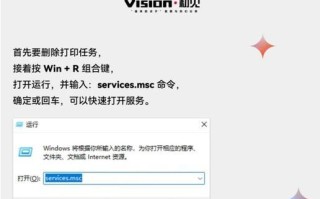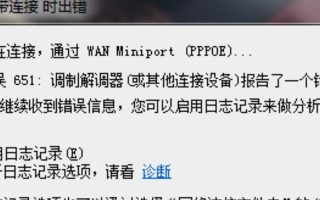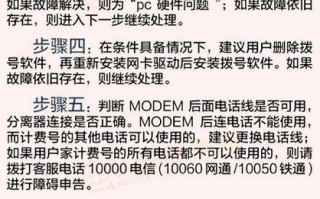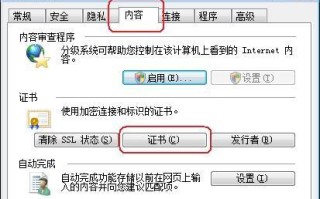在使用电脑的过程中,我们经常会遇到各种显示错误。这些错误可能导致屏幕闪烁、画面模糊、颜色失真等问题,影响我们的正常使用。本文将介绍常见的电脑显示错误类型以及相应的解决方法,帮助读者更好地解决显示问题。
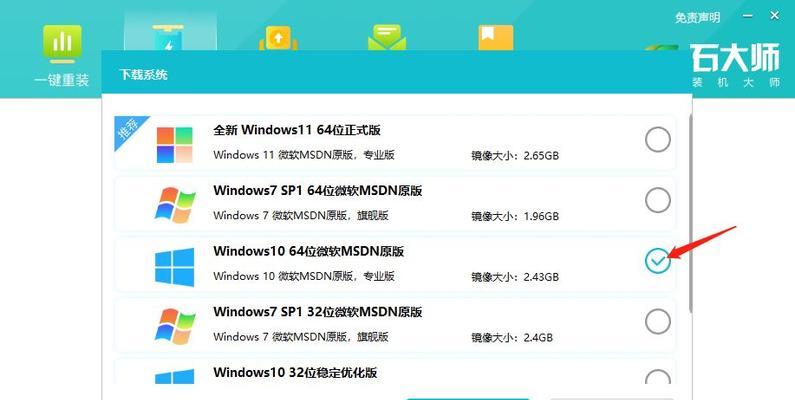
1.无法显示图像的问题
如果电脑开机后无法显示图像,首先检查显示器是否正常工作。可尝试将显示器连接到其他设备或用其他显示器连接到电脑,以确定是显示器故障还是电脑本身的问题。
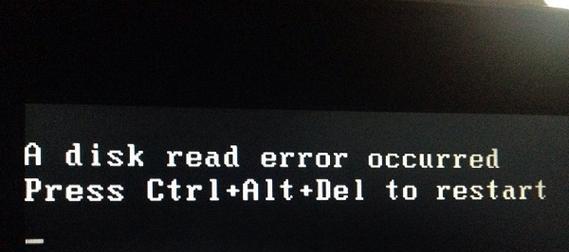
2.屏幕闪烁的解决方法
如果屏幕频繁闪烁,可能是因为刷新率设置不正确。在操作系统中调整刷新率,通常60Hz是一个较为稳定的选择。此外,检查显卡驱动程序是否过时,更新最新驱动可能也能解决闪烁问题。
3.画面模糊的原因和处理方法
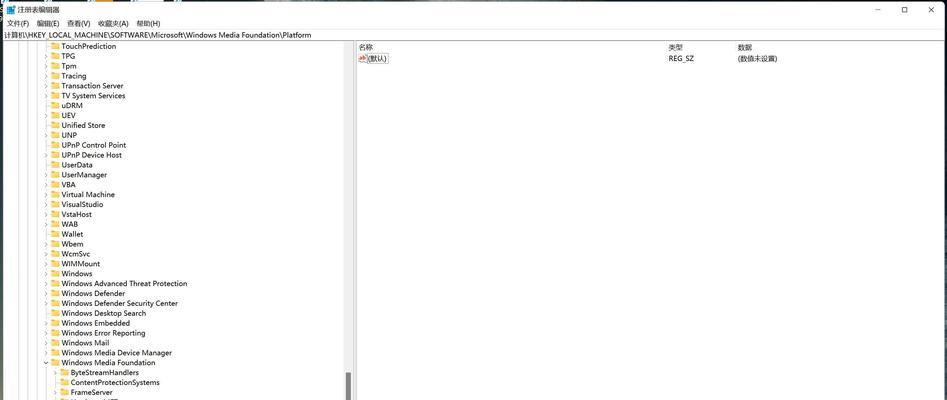
如果画面模糊,可能是分辨率设置不当。在操作系统中调整分辨率,选择最适合显示器的设置。清洁显示器屏幕和调整显示器的对比度和亮度也能改善画面模糊问题。
4.颜色失真的解决方案
颜色失真可能是由于显示器调整不当或显示卡问题引起的。尝试重新调整显示器的色彩设置,确保红绿蓝三原色均匀平衡。如果问题仍然存在,检查显卡驱动程序是否正常运行,如有必要,卸载并重新安装驱动程序。
5.分辨率无法调整的处理方法
有时候在操作系统中调整分辨率时,会出现无法调整的情况。这可能是因为显卡驱动程序不兼容或需要更新。前往显卡制造商的官方网站下载最新驱动程序,解决分辨率无法调整的问题。
6.黑屏问题的解决办法
当电脑启动后只有黑屏,可能是因为系统故障或硬件问题。首先检查电脑是否正常运行,如果正常运行但仍然是黑屏,可以尝试重启电脑或进入安全模式进行故障排除。
7.图像不清晰的处理措施
图像不清晰可能是由于显示器连接线松动或老化导致的。检查连接线是否牢固,并尝试更换新的连接线。清洁显示器和更换分辨率设置也能改善图像不清晰的问题。
8.屏幕抖动的原因和解决方法
屏幕抖动可能是由于电源供应问题、显示器故障或电磁干扰等引起的。检查电源线是否插紧,尝试更换电源线或更换电源适配器。如果问题仍然存在,将显示器远离其他电子设备或电源,减少电磁干扰。
9.显示器出现条纹的解决方案
如果显示器出现条纹,可能是因为刷新率设置不当或显示器老化。调整刷新率和更换新的显示器可能会解决这个问题。
10.显示器无法正常休眠的处理方法
如果显示器无法进入休眠状态,可能是由于电源管理设置错误或驱动程序问题引起的。检查电源管理设置,并确保显卡驱动程序已更新至最新版本。
11.显示器出现黑边的原因和处理措施
显示器出现黑边可能是由于分辨率设置不当或显示器本身的限制导致的。调整分辨率设置,选择适合显示器的最佳分辨率。
12.显示器颜色异常的解决方法
显示器颜色异常可能是由于色彩设置不当或显示器老化引起的。重新调整色彩设置,并考虑更换新的显示器。
13.反光问题的处理方法
如果显示器出现反光问题,可以尝试调整显示器的亮度和对比度设置,以减少反光。更换显示器也是一个解决方法。
14.显示器卡顿的解决办法
如果显示器卡顿,可能是由于显卡驱动程序过时或操作系统负载过重。更新显卡驱动程序和关闭一些不必要的后台应用程序可以提高显示性能。
15.显示器无法识别的处理措施
当电脑连接新的显示器无法识别时,可以尝试重新启动电脑或检查连接线是否插紧。如果问题仍然存在,确保显示器兼容电脑并尝试连接其他设备。
本文介绍了常见的电脑显示错误类型及解决方法。通过了解这些错误类型并采取相应的解决办法,我们可以更好地应对电脑显示问题,并使得使用电脑更加顺畅。
标签: 电脑显示错误